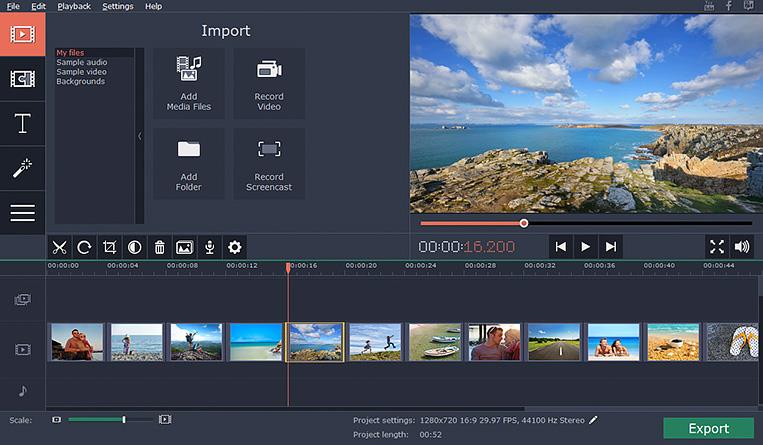Slideshow Maker Software bruges til at danne slideshow af indsamlede videoer og fotografier. Det giver dem liv ved at tilføje farverige baggrunde samt tilføje en overgang til dem. Når du er færdig, kan du læne dig tilbage og afspille et diasshow, som du har oprettet.
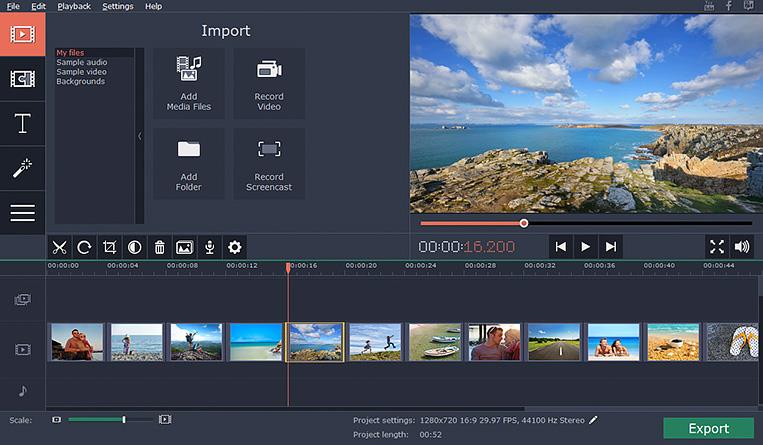
Der er adskillige Slideshow Makers tilgængelige online, som kan bruges til både professionelle og generelle formål. De er opdelt i to kategorier, en som er tilgængelig gratis og en som du skal betale penge for.
Indhold
10 Bedste Slideshow Maker-software til at skabe vidunderlige Slideshow i 2020
Nedenfor har jeg listet nogle af de fremragende slideshow maker-software sammen med deres ejendommelige funktioner, hvilket gør dem bedre end nogen anden software.
1. Movavi Slideshow Maker
Jeg vil først nævne det, fordi det er den mest brugte software til at lave diasshow. Det er ubesværet at bruge. Desuden giver det dig mulighed for at oprette diasshows med en række fotos, der samarbejdede med overgang og animeret tekst.
Hvis du ikke er sikker på, hvilken slags diasshow du vil oprette, kan du skifte til tilgængelige skabeloner. Et bibliotek med baggrundsmusik understøtter det, filtre og overlejringseffekter. Nedenfor er nogle af de fantastiske funktioner i Movavi, og jeg vil liste ned trin for, hvordan man laver videoen i Movavi.
- Det er hurtigt og nemt. Du vil ikke finde problemer med at lave videoer, selvom du bruger det for første gang.
- For at gøre dine diasshows endnu bedre er der sæt indbyggede effekter. Disse effekter inkluderer 150+ filtre, 100+ overgange og 40+ titler.
- Du kan tilføje baggrundsmusik fra det bibliotek, de giver dig, eller dit valg af musik.
- Sidst, men ikke mindst, kan du dele dine diasshow med dine venner og familie.
2. Photostage Slideshow Software
Photostage bruges af brugere til at skabe professionelt og personligt diasshow med en række tilgængelige redigeringsfunktioner. Slideshows oprettes ved at tilføje billeder sammen med filtre og baggrundsmusik. Et fremtrædende træk ved Photostage er anført nedenfor.
- Træk og slip funktion tilgængelig for hurtigt at tilføje billeder.
- Yderligere effekter er inkluderet, som er zoom, beskæring, fade, panorering osv.
- Du kan tilføje billedtekster sammen med dine billeder.
- Det er nemt at dele diasshows, som du har oprettet gennem denne software.
3. Icecream Slideshow Maker
Det er gratis at bruge slideshow maker, hvor du kan tilføje billeder et efter et eller ved at uploade mapper. Derefter kan du oprette et diasshow efter dit behov. En ekstra funktion, som er inkluderet i det, er muligheden for Preview. Ved at bruge forhåndsvisningsindstillingen, før du færdiggør den, kan du se, hvordan den ser ud og krydstjekke, om den lever op til dine forventninger. Når du er sikker, kan du færdiggøre videoen. Funktioner inkluderet i det er angivet nedenfor.
- Du kan tilføje tekst til dit diasshow.
- Du kan også konvertere dit diasshow til DVD.
- Det giver dig fantastisk billedkvalitet ved at skabe 4K-diasshow.
- Det giver dig et kontrolpanel til at styre tiden og overgangen til dit diasshow.
4. Proshow Guld
Proshow gold er en diasshow maker, som kommer med nem integration af billeder og videoer fra galleriet. Den er i stand til at eksportere video og fotos fra forskellige kilder, som inkluderer Facebook, Instagram, Picasa og mange flere. Den er udviklet på en sådan måde, at den er velegnet til både begyndere og øvede brugere. For begyndere er der automatiserede værktøjer, og for eksperter er avancerede funktioner tilgængelige.
- Der er 950+ filtre tilgængelige i denne software.
- Fotoredigeringsfunktioner er inkluderet, som kan bruges til at beskære, fjerne røde øjne og farvekorrekthed.
5. Animoto
Der er tilgængelige muligheder, hvor du ikke behøver at downloade software på din pc, du kan nemt bruge det online. Animoto kommer med en 14-dages prøveperiode. I denne prøveperiode kan brugeren få adgang til funktioner, der er tilgængelige for professionelle brugere. Efter udløbet af den gratis prøveperiode kan den købes til to formål, som er personlig brug og forretningsformål. Til personlig brug kan den købes for $8 pr. måned. Men hvis du leder efter avancerede funktioner til forretningsformål, så kan det købes til $22 eller $34 månedligt.
6. Slidt
Slydely er en af de bedste diasshowproducenter, fordi det er gratis. Den kommer med en stilfuld og brugervenlig grænseflade til at lave et diasshow med indsamlede billeder nemt og hurtigt. Hvordan man laver videoer i Slydely er givet nedenfor.
- Tilføj billeder fra galleriet eller den sociale mediekonto til Slydely.
- Opret overgangseffekter ved hjælp af funktioner, der er tilgængelige i den.
- Vælg passende musik til dit diasshow.
7. Kizoa
Kizoa bruges til at skabe videoer til professionel brug, som kan hjælpe med at øge din virksomheds efterspørgsel. Funktionaliteten af Kizoa er angivet nedenfor.
- Det bruges til at lave en video ved hjælp af fotos, videoer og musik.
- Du kan også konvertere dit diasshow til DVD.
8. Picovico
Dens gratis diasshow maker bruges til at oprette og tilpasse diasshow, så kan du dele direkte med sociale medier håndtag. Trin til oprettelse af et diasshow med Picovico er angivet nedenfor.
- Saml fotos og videoer, og upload dem derefter til Movavis slideshow maker-software.
- Tilpas derefter dit diasshow efter din kreativitet.
- Færdig! Del det nu med dine venner og familie.
9. Roxio Photoshow
Det giver avancerede tilpasningsfunktioner sammen med rudimentfunktioner, der tilbydes af alle programmer til fremstilling af slideshows. Der er varianter af klistermærker, kanter, stilarter tilgængelige i Roxio Photoshow. Du får funktioner i henhold til den abonnementsplan, du vælger. Du kan også indstille privatlivsadgang ved at vælge mellem offentlige og private muligheder.
10. 123-Diasshow
123-Slideshow er også et eksempel på et online-websted til diasshowfremstilling, som giver fuld støtte til oprettelsen af fremragende diasshows. Det er også inkluderet med muligheden for at skabe flash-diasshows. Du kan også tilføje hyperlinks til diasshowet.
Læs næste:
Konklusion
Disse var et par eksempler på software til at lave diasshow samt en online hjemmeside til at lave et diasshow. Alle software er inkluderet med forskellige funktioner, og de har også alle en forskellig sværhedsgrad. Du kan vælge mellem en hvilken som helst af disse i henhold til funktioner nævnt om software.